Obsah
3D tisk může být často složitý a je velmi pravděpodobné, že čas od času použijete na svých modelech podpůrné konstrukce. Kdykoli k tomu dojde, musíte se ujistit, že nastavení podpěr je vhodně kalibrováno. Pokud tomu tak není, vaše modely mohou z hlediska kvality velmi utrpět.
V tomto článku se pokusím vysvětlit, co je to nastavení podpory a jak můžete pomocí softwaru Cura dosáhnout nejlepšího nastavení podpory pro vaši 3D tiskárnu.
Jaká jsou nastavení podpory pro 3D tisk v aplikaci Cura?
Nastavení podpěr v 3D tisku slouží k úpravě způsobu vytváření podpěr. Může se jednat o nastavení od místa, kde budou podpěry vytvořeny, přes hustotu podpěr, vzor podpěr, vzdálenosti mezi podpěrami a modelem až po úhly přesahu podpěr. Výchozí nastavení programu Cura většinou funguje dobře.
Podpěry jsou důležitou součástí 3D tisku, zejména u modelů, které jsou složité a mají mnoho překrývajících se částí. Pokud si představíte 3D tisk ve tvaru písmene "T", čáry na boku by vyžadovaly podpěru, protože se nemohou tisknout ve vzduchu.
Chytré by bylo změnit orientaci a mít prodloužené přesahy rovně na konstrukční desce, což by vedlo k situaci, kdy by podpěry nebyly potřeba, ale v mnoha případech se použití podpěr nevyhnete.
Pokud nakonec podpěry na svých modelech použijete, najdete ve svém řezáku spoustu nastavení podpěr, která vám umožní provést některé užitečné změny, aby byly vaše podpěry praktičtější.
Jedním z nich je vytvoření podpěr tak, aby se daly z modelu později snáze odstranit. Konkrétním nastavením, které s tím může pomoci, je "Hustota rozhraní podpěr" v programu Cura.
Toto nastavení v podstatě mění hustotu horní a spodní části podpůrné struktury.
Pokud snížíte hustotu rozhraní podpěr, měly by se podpěry snáze odstraňovat a naopak.
Můžeme také použít jednodušší nastavení, které nepatří do kategorie "Expert" a které usnadňuje odstranění podpěr, a to je Vzdálenost podpory Z, kterou vysvětlím dále v tomto článku.
V programu Cura existuje spousta nastavení podpory, o kterých jste nikdy neslyšeli a obvykle je ani nebudete muset upravovat, ale některá mohou být praktická.
Mnohá z těchto nastavení v programu Cura ani neuvidíte, dokud nezměníte zobrazení viditelnosti nastavení, a to v rozsahu Základní, Pokročilé, Expertní a Vlastní výběr. To zjistíte kliknutím na 3 řádky na pravé straně vyhledávacího pole nastavení programu Cura.
Pro lepší představu uvádíme některá nastavení podpory, která jsou v programu Cura (viditelnost nastavení je nastavena na "Pokročilé"):
- Podpůrná struktura - Vyberte si mezi "normálními" podpěrami nebo "stromovými" podpěrami (vysvětlení "stromu" najdete dále v článku).
- Umístění podpory - Vyberte si mezi podporami vytvořenými "Everywhere" nebo "Touching Buildplate".
- Úhel přesahu podpěry - Minimální úhel, pod kterým je třeba vytvořit podpěry pro převislé díly
- Vzor podpory - Vzor podpůrných struktur
- Hustota podpory - určuje, jak husté jsou podpůrné struktury.
- Podpora horizontální expanze - Zvětšuje šířku podpěr
- Tloušťka podpůrné výplňové vrstvy - Výška vrstvy výplně v rámci podpěr (násobek výšky vrstvy)
- Postupné podpůrné výplňové kroky - Hustota podpěr podél dna se snižuje po krocích.
- Povolení rozhraní podpory - Umožňuje několik nastavení pro úpravu vrstvy přímo mezi podporou a modelem (viditelnost "Expert").
- Povolení podpory Střecha - Vytvoří hustou desku materiálu mezi horní částí podpěry a modelem.
- Povolit podpůrné patro - Vytvoří hustou desku materiálu mezi spodní částí podpěry a modelem.
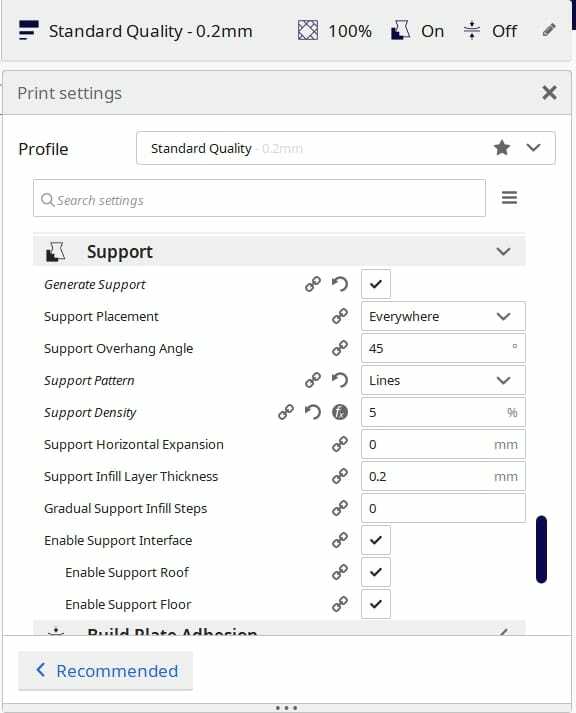
V zobrazení viditelnosti "Expert" v programu Cura je k dispozici ještě více nastavení.
Nyní, když víte, co jsou nastavení podpory a jak mohou být užitečná, se podrobněji seznámíme s dalšími nastaveními podpory.
Jak získat nejlepší nastavení podpory v aplikaci Cura?
Zde jsou některá nastavení podpory v programu Cura, která můžete upravit, pokud chcete optimalizovat struktury podpory.
- Podpůrná struktura
- Umístění podpory
- Úhel přesahu podpěry
- Vzor podpory
- Hustota podpory
- Vzdálenost podpory Z
- Povolení rozhraní podpory
- Postupné podpůrné výplňové kroky
Kromě těchto nastavení můžete většinou ponechat ostatní nastavení ve výchozím nastavení a bude to v pořádku, pokud nemáte pokročilý problém, který je třeba řešit s podporou.
Jaká je nejlepší podpůrná struktura?
První nastavení, které se vám zobrazí při prohlížení nastavení podpory v programu Cura, je Struktura podpory a zde máte na výběr buď "Normální", nebo "Strom". Jedná se o typ techniky, která se používá k vytvoření struktury podpory pro váš model.
Pro tisk nekomplikovaných modelů, které vyžadují standardní přesahy, většina lidí obvykle používá nastavení "Normální". Jedná se o nastavení, při kterém jsou podpůrné konstrukce spuštěny svisle dolů a tisknou se pod přesahujícími díly.
Na druhou stranu jsou stromové podpěry obvykle vyhrazeny pro složitější modely, které mají jemné/tenké přesahy. Podrobněji vysvětlím stromové podpěry později v tomto článku.
Většina lidí používá nastavení "Normální", protože je to v podstatě výchozí nastavení a funguje dobře pro většinu modelů.
Jaké je nejlepší umístění podpory?
Umístění podpěr je dalším zásadním nastavením, kde můžete určit, jak budou podpěrné konstrukce umístěny. Můžete vybrat buď možnost "Všude", nebo "Dotyková deska".
Rozdíl mezi těmito dvěma nastaveními je poměrně jednoduchý.
Pokud zvolíte možnost "Touching Buildplate", budou podpěry vytvářeny na částech modelu, kde má podpěra přímou cestu k desce pro sestavení, aniž by jí jiná část modelu stála v cestě.
Pokud zvolíte možnost "Všude", budou se podpěry vytvářet po celém modelu podle toho, jaké nastavení podpěr jste nastavili. Nezáleží na tom, zda je váš díl složitý a má všude kolem sebe zákruty, podpěry se vytisknou.
Jaký je nejlepší úhel přesahu podpěry?
Úhel přesahu podpory je minimální úhel, který je nutný k tomu, aby bylo možné tisknout.
Při úhlu přesahu 0° se vytvoří každý jednotlivý přesah, zatímco při úhlu přesahu podpory 90° se nevytvoří nic, pokud jde o podpory.
Výchozí hodnota, kterou najdete v programu Cura, je 45°, což je přesně uprostřed. Čím nižší úhel, tím více přesahů tiskárna vytvoří, zatímco čím vyšší úhel, tím méně podpěr bude vytvořeno.
V závislosti na výkonu a kalibraci vaší 3D tiskárny můžete s úspěchem použít vyšší úhel, a přesto vám 3D výtisky budou vyhovovat.
Mnoho 3D tiskáren doporučuje hodnotu kolem 50° pro úhel přesahu podpěr, abyste zajistili, že vaše 3D výtisky budou stále pěkné a ušetříte trochu materiálu díky menšímu množství podpěrných konstrukcí.
Určitě bych to vyzkoušel na vlastní 3D tiskárně a zjistil, co vám nejlépe vyhovuje.
Skvělým způsobem, jak otestovat schopnosti své 3D tiskárny a výkonnost převisu, je vytisknout 3D tiskárnu Micro All-In-One 3D Printer Test (Thingiverse).
To se přímo nepromítá do úhlu převisu podpory, který můžete použít, ale umožňuje vám to otestovat vaši schopnost jej dále zvýšit.
Jaký je nejlepší vzor podpory?
V programu Cura je na výběr mnoho vzorů podpor, což nám dává možnost přizpůsobit způsob sestavení našich podpor. V závislosti na tom, co hledáte, existuje pro vás nejlepší vzor podpory.
Pokud chcete robustní podpěry, které dobře drží, bude se vám hodit vzor Triangles, který je ze všech vzorů nejpevnější, a vzor Grid, který také dobře drží.
Vzor Zig Zag je spolu se vzorem Lines nejlepším podpůrným vzorem pro převisy.
Pokud vás zajímá, který vzor podpěry se nejsnáze odstraňuje, zvolil bych vzor Zig Zag, protože se ohýbá dovnitř a stahuje se v proužcích. Podpěry Cura, které jsou příliš silné, by měly používat vzor podpěry, který se snadno odstraňuje.
O dalších vzorech podpory se zmíním dále v tomto článku, abyste jim mohli lépe porozumět.
Vzor podpory a hustota podpory (další nastavení podpory, o kterém bude řeč) spolu souvisejí. Hustota jednoho vzoru podpory může v rámci 3D tisku produkovat více nebo méně materiálu.
Například vzor Gyroid Support Pattern s 5% výplní by mohl být pro model dostačující, zatímco vzor Lines Support Pattern se stejnou výplní by nemusel tak dobře obstát.
Jaká je nejlepší hustota podpory?
Hustota podpory v programu Cura je rychlost, s jakou jsou podpůrné struktury vyplňovány materiálem. Při vyšších hodnotách se čáry v podpůrných strukturách drží blízko u sebe, takže vypadají hustě.
Při nižších hodnotách budou podpěry dále od sebe, takže podpěrná konstrukce bude méně hustá.
Výchozí hustota podpory v programu Cura je 20 %, což je poměrně dobrá hodnota pro zajištění robustní podpory modelu. Většina lidí ji používá a funguje to dobře.
Co můžete udělat, je snížit hustotu podpory na 5-10 % a mít dobré nastavení rozhraní podpory, aby podpora dobře fungovala.
Obvykle nemusíte zvyšovat hustotu podpory příliš vysoko, abyste měli dobré podpory.
Když zvýšíte hustotu podpěr, zlepší se přesahy a sníží se prohýbání, protože podpěry jsou spojeny hustě. Je méně pravděpodobné, že se podpěra porouchá, pokud se během tisku vyskytne problém.
Opačnou stranou zvýšení hustoty podpěr je to, že se vám budou podpěry hůře odstraňovat kvůli větší přilnavé ploše. Na podpěry také použijete více materiálu a výtisky budou trvat déle.
Skvělým začátkem je však obvykle hustota kolem 20 %. V závislosti na situaci můžete jít jak níže, tak výše, ale hustota 20 % je dobrým pravidlem, s nímž můžete své podpůrné struktury používat i nadále.
Podpůrný vzor má významný vliv na to, jaká hustota podpory je skutečně poskytnuta, pokud jde o množství použitého materiálu. 20% hustota podpory se vzorem Lines nebude stejná jako se vzorem Gyroid.
Jaká je nejlepší vzdálenost podpory Z?
Vzdálenost Z podpěr je jednoduše vzdálenost od horní a dolní části vaší podpěry k samotnému 3D tisku. Poskytuje vám volný prostor, abyste mohli podpěry snáze odstranit.
Správné nastavení je poměrně snadné, protože se zaokrouhluje na násobek výšky vrstvy. Výchozí hodnota v programu Cura se jednoduše rovná výšce vrstvy, pokud však potřebujete větší volnost, můžete hodnotu zvýšit na dvojnásobek.
Jeden uživatel, který to vyzkoušel, zjistil, že podpěry se odstraňují mnohem snadněji. Tiskl s výškou vrstvy 0,2 mm a vzdáleností podpěr Z 0,4 mm.
Toto nastavení obvykle nemusíte měnit, ale je dobré vědět, že je k dispozici, pokud chcete usnadnit odstranění podpěr.
Společnost Cura toto nastavení označuje za "nejvlivnější faktor, který ovlivňuje, jak dobře podpora dodržuje model".
Vysoká hodnota této vzdálenosti umožňuje zvětšit mezeru mezi modelem a oporou. To se projeví ve snazším následném zpracování a vytvoří hladší povrch modelu díky zmenšení kontaktní plochy s oporou.
Nízká hodnota je užitečná, když se snažíte podepřít složité převisy, díky nimž se tisk podepření přiblíží k podepření, ale podepření se bude hůře odstraňovat.
Zkuste si hrát s různými hodnotami těchto vzdáleností, abyste našli ideální hodnotu, která vám bude vyhovovat.
Co je to rozhraní Enable Support Interface?
Podpůrné rozhraní je jednoduše vrstva podpůrného materiálu mezi normálními podpěrami a modelem, jinak vnímaná jako kontaktní bod. Je vytvořena tak, aby byla hustší než vlastní podpěry, protože vyžaduje větší kontakt s povrchy.
Cura by měla mít tuto funkci ve výchozím nastavení zapnutou, stejně jako "Enable Support Roof" a "Enable Support Floor", abyste mohli generovat hustší plochy v horní a dolní části podpěr.
V rámci těchto nastavení v zobrazení "Expert" najdete také položky Tloušťka rozhraní podpěr &; Hustota rozhraní podpěr. Pomocí těchto nastavení můžete ovlivnit, jak tlusté a husté jsou horní a dolní spojovací body vašich podpěr.
Co jsou kroky postupného doplňování podpory?
Kroky postupné podpory výplně jsou počty, které snižují hustotu podpory výplně na polovinu, jak výplň postupuje shora dolů. Nejvyšší hustota výplně bude na horních plochách modelu, a to až do nastavení hustoty podpory výplně.
Lidé mají tendenci ponechávat toto nastavení na hodnotě 0, ale měli byste si toto nastavení vyzkoušet, abyste ušetřili vlákno, aniž byste omezili funkčnost modelu. Pro běžné výtisky je vhodné nastavit hodnotu 3, zatímco pro větší výtisky by bylo možné zvýšit hodnotu na vyšší.
V oblasti 3D tisku je klíčové experimentování. Tím, že si budete pohrávat s různými nastaveními podpory, ale zůstanete v logických mezích, nakonec zjistíte hodnoty, které vás pozoruhodně rozhýbou. Trpělivost je nutností.
Co můžete udělat, je nainstalovat si z rozhraní aplikace zásuvný modul "Průvodce nastavením Cura". Je to skvělý způsob, jak začátečníci pochopí, jak software funguje a co jednotlivá nastavení vlastně znamenají.
Jaký je nejlepší podpůrný vzor pro 3D tisk?
Nejlepším podpůrným vzorem pro 3D tisk je cikcakový vzor, protože má skvělou rovnováhu mezi pevností, rychlostí a snadným odstraňováním.
Při výběru nejlepších podpůrných vzorů pro 3D výtisky bych se většinou držel vzorů Zigzag a Lines, protože jsou v rovnováze mezi rychlostí, pevností a snadným odstraněním. . Zejména cikcak se také tiskne nejrychleji ve srovnání s ostatními vzory.
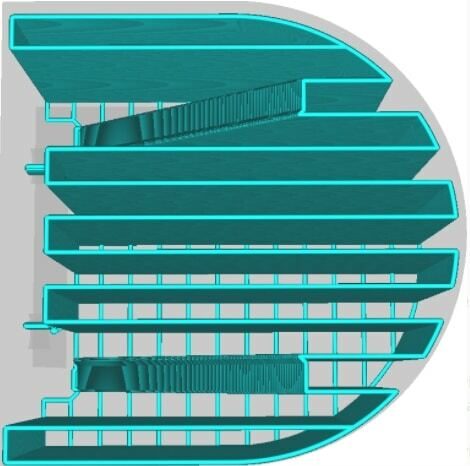
Mezi další podpůrné vzory patří:
- Řádky
Linie se velmi podobá klikatému vzoru a je také jedním z nejlepších podpůrných vzorů. Je však silnější než klikatý a vytváří podpůrné struktury, které bude o něco těžší odstranit. Pozitivní je, že získáte pevné podpěry.
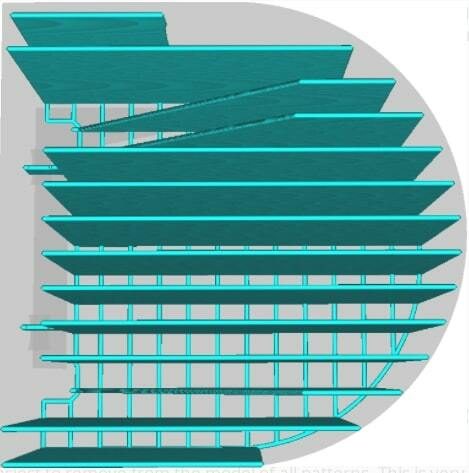
- Síť
Podpůrný vzor Grid tvoří podpůrné struktury ve tvaru dvou na sebe kolmých sad přímek. Následuje důsledné překrývání, které pokračuje tvorbou čtverců.
Mřížka vytváří průměrnou kvalitu převisu, ale doporučuje se pro silné a spolehlivé podpěry. Protože však bude málo flexibilní, může být poměrně obtížné podpěry odstranit.
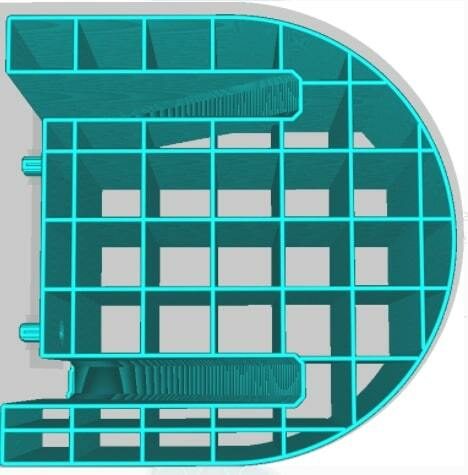
- Trojúhelníky
Vzor Trojúhelník je nejsilnější ze všech vzorů podpory. Tvoří řadu rovnostranných trojúhelníků, které mu umožňují vykazovat malou nebo žádnou flexibilitu.
Vytváří nekvalitní úhly přesahu a je nejobtížnější odstranit z výtisků podpůrné konstrukce.
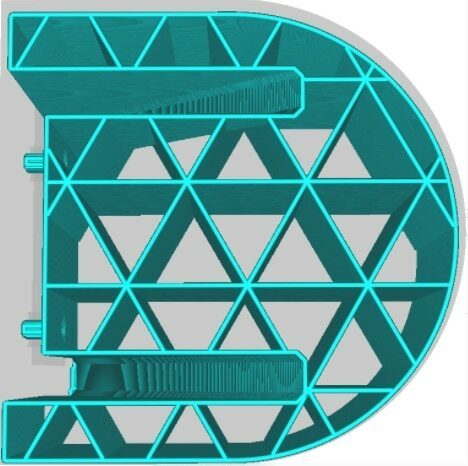
- Koncentrické
Koncentrický podpůrný vzor se skvěle hodí pro válcové tvary a koule. Snadno se vyjímají a s minimálním úsilím se ohnou směrem dovnitř.
Koncentrický vzor je však známý tím, že se tu a tam pokazí a často zanechá podporu zavěšenou ve vzduchu.
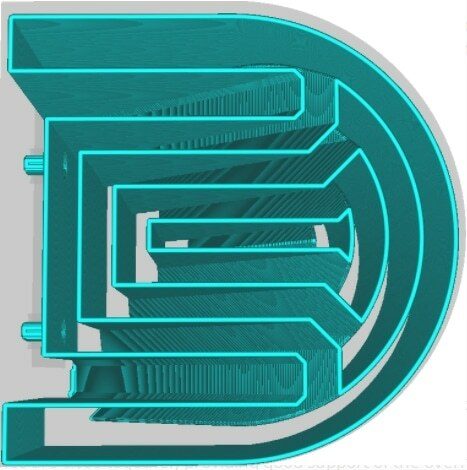
- Cross
Křížový vzor podpory se ze všech vzorů podpory v programu Cura odstraňuje nejsnáze. Vykazuje křížové tvary ve vašich strukturách podpory a obecně kreslí zlomkový vzor.
Kříž není ten pravý, který byste měli použít, pokud potřebujete robustní a pevné podpěry.

- Gyroid
Vzor Gyroid je pevný a spolehlivý. Vyznačuje se vlnovitým vzorem v celém objemu nosné konstrukce a poskytuje stejnou oporu všem liniím převisu.
Při tisku s rozpustnými nosnými materiály se důrazně doporučuje použití gyroida. Vzduch tvořící jeden objem umožňuje rozpouštědlu rychle proniknout do vnitřních částí nosné struktury a rychleji ji rozpustit.
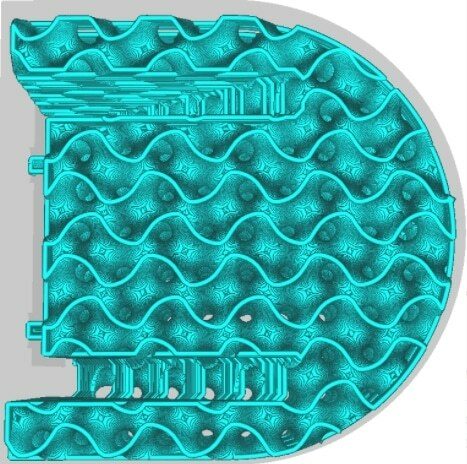
Různé vzory mají různé silné a slabé stránky.
Viz_také: 9 způsobů, jak opravit deformování nebo zvedání PETG na lůžkuMnoho lidí se shoduje, že cikcak je nejlepší podpůrný vzor, který Cura nabízí. Je poměrně robustní, spolehlivý a na konci tisku se výjimečně snadno odstraňuje.
Linie jsou také dalším oblíbeným podpůrným vzorem, se kterým se mnoho lidí rozhodlo pracovat.
Jak dosáhnout dokonalého nastavení vlastních podpor v aplikaci Cura
Cura nyní poskytuje přístup k vlastním podpěrám, což je funkce, která byla dříve vyhrazena pro Simplify3D, což je prémiový slicer.
Přístup k vlastním podpěrám získáme stažením zásuvného modulu v softwaru Cura s názvem Cylindrical Custom Supports, který najdete v Marketplace v pravé horní části aplikace.
Jakmile plugin najdete a stáhnete, budete vyzváni k restartování Cury, kde pak budete mít přístup k těmto velmi praktickým vlastním podpěrám. Úspěšně jsem je použil již na mnoha výtiscích, fungují skvěle.
Jednou z nejlepších věcí na něm je, že stačí kliknout na jednu oblast, pak kliknout na jinou a mezi těmito dvěma kliknutími se vytvoří vlastní podpora.

Snadno si můžete přizpůsobit tvar, velikost, maximální velikost, typ a dokonce i nastavení směru Y. Nejsou jen na ukázku, protože pro své modely můžete opravdu velmi rychle vytvořit podpěry na vysoké úrovni.
Pro podpůrné tvary můžete použít:
- Válec
- Kostka
- Opora
- Volný tvar
- Vlastní
Použijí se standardní nastavení podpory, která jste nastavili, například hustota výplně a vzor.
Podívejte se na níže uvedené video, kde najdete názorný návod, jak tyto vlastní podpěry fungují.
Nejlepší nastavení podpory Cura Tree pro Cura
Pro nejlepší nastavení podpory stromu většina lidí doporučuje úhel větví v rozmezí 40-50°. U průměru větví je vhodné začít na 2-3 mm. Kromě toho se ujistěte, že je vzdálenost větví nastavena alespoň na 6 mm.
Zde jsou ostatní nastavení podpory stromu, která najdete na kartě "Experimentální" v aplikaci Cura.
- Úhel průměru větve - úhel průměru větve rostoucí směrem dolů (výchozí hodnota je 5°).
- Rozlišení kolize podpory stromu - určuje přesnost zabránění kolizi ve větvích (výchozí nastavení je stejné jako šířka podpůrné čáry).
Napsal jsem článek s názvem Jak používat experimentální nastavení Cury pro 3D tisk, který si můžete přečíst.
Níže uvedené video společnosti CHEP se podrobně věnuje podpoře stromů.
U úhlu průměru větví jej mnoho uživatelů nastavilo na 5°. Chceme, aby byl tento úhel orientován tak, aby opora stromu mohla pevně stát, aniž by se kývala nebo třásla.
Pro rozlišení kolize s podporou stromu je pro začátek vhodné číslo 0,2 mm. Jeho další zvýšení může způsobit, že větve stromu budou vypadat nekvalitně, ale ušetříte více času. Zkuste experimentovat a zjistěte, co vám vyhovuje.
Stromové podpory jsou jedinečným způsobem, jakým Cura generuje podpůrné struktury pro váš model.
Pokud běžné podpěry zabírají u relativně malého dílu mnoho času, možná byste měli zvážit podpěry Tree, ale to není jediný důvod, proč byste to měli udělat.
Ty mají tendenci používat méně vláken a jejich následné zpracování je nesporně nejlepší částí stromových podpěr. Jejich podstatou je obalení modelu a vytvoření větví, které společně vytvářejí plášť kolem modelu.
Vzhledem k tomu, že tyto větve podpírají pouze vybrané oblasti modelu a následně vytvářejí skořepinový tvar, obvykle se bez větší námahy odlepí a zvyšují šanci na hladší povrch.
Stromové podpěry však doporučuji používat u složitých modelů. U jednodušších modelů, jako jsou součásti 3D tiskárny s průměrnými převisy, nebudou stromové podpěry ideální.
Sami musíte posoudit, zda je daný model vhodným kandidátem pro odlišnou techniku generování podpory Cura.
Nejlepší nastavení podpory Cura pro miniatury
Pro tisk miniatur je bezpečný a účinný úhel přesahu podpory 60°. Pro více detailů na miniaturách je také nejlepší použít vzor podpory Lines. Navíc ponechte hustotu podpory na výchozí hodnotě (tj. 20 %) a to by vám mělo zajistit dobrý začátek.
Používání stromových podpěr pro miniatury je opravdu populární, protože mají tendenci mít složitější tvary a detaily, zejména pokud se jedná o meče, sekery, prodloužené končetiny a podobné věci.
Jeden uživatel se zmínil o tom, že vezme soubor STL svých miniatur, importuje je do programu Meshmixer a poté nechá program vygenerovat kvalitní podpěry stromů. Poté můžete aktualizovaný soubor jednoduše exportovat zpět do STL a rozřezat jej v programu Cura.
Podívejte se na můj článek Nejlepší nastavení kvality 3D tisku miniatur.
Můžete s tím dosáhnout smíšených výsledků. Za pokus to stojí, ale většinou bych se držel Cury. V závislosti na modelu může mít smysl zvolit umístění podpory na dotykovou stavební desku, aby se nestavěla na vaší miniatuře.
Použití normálních podpěr může fungovat, zejména pokud si vytvoříte vlastní podpěry, ale stromové podpěry fungují pro detailní miniatury opravdu skvěle. V některých případech mohou mít stromové podpěry problém s kontaktem s modelem.
Pokud se vám to stane, zkuste nastavit šířku čáry stejnou jako výšku vrstvy.
Další věc, kterou je třeba dodat, je ujistit se, že používáte dobrou orientaci, abyste minimalizovali podpěry. Správné natočení a úhel pro vaše 3D tištěné miniatury může mít významný vliv na to, jak dopadnou.
Níže uvedené video od 3D Printed Tabletop je skvělým návodem, jak vybírat nastavení pro tisk úžasných miniatur. Obvykle jde o malou výšku vrstvy a tisk při nízké rychlosti.
Pokud se vám podaří vyladit 3D tiskárnu tak, aby úspěšně vytiskla některé dobré úhly přesahu, můžete snížit počet podpěr. Jak bylo uvedeno výše, dobrý úhel přesahu je 50°, ale pokud se vám podaří natáhnout úhel na 60°, bude podpěr méně.
Dalším důležitým nastavením, na které je třeba si dát pozor při tisku miniatur, je vzdálenost podpory Z. V závislosti na modelu a dalších nastaveních se může lišit, ale zdá se, že hodnota 0,25 mm je obecným standardem pro mnoho profilů, které jsem viděl při průzkumu.
Vysoce kvalitní miniatury vyžadují pečlivě optimalizované nastavení, a přestože je obtížné vytisknout je dokonale hned od začátku, metodou pokus-omyl se k tomu postupně dostanete.
Viz_také: Nejlepší nastavení Cury pro 3D tiskárnu - Ender 3 & amp; VíceKromě toho se zdá, že zde hraje roli další nastavení s názvem Šířka čáry podpory, které se objevuje na kartě "Kvalita" v programu Cura. Snížením jeho hodnoty by se zmenšil rozdíl mezi podporou stromu a modelem.
Jak opravit příliš silné nastavení podpory Cura?
Chcete-li opravit příliš silné podpěry, měli byste snížit hustotu podpěr a také použít vzor klikaté podpěry. Zvětšení vzdálenosti podpěr Z je skvělá metoda, jak usnadnit odstranění podpěr. Také bych si vytvořil vlastní podpěry, abyste jich mohli postavit tak málo, jak je potřeba.
Vzdálenost Z podpěr může přímo ovlivnit, jak obtížné nebo snadné je vyjmutí podpěr z modelu.
Položka Vzdálenost podpory Z se nachází v nastavení Expert a má dvě podsekce - Vzdálenost nahoře a Vzdálenost dole. Jejich hodnoty se mění podle toho, co jste zadali do hlavního nastavení Vzdálenost podpory Z.
Chcete, aby hodnota Vzdálenost Z byla dvojnásobkem výšky vrstvy, aby mezi modelem a podpěrami byl další prostor. To by mělo usnadnit odstranění podpěr a zároveň by to mělo stačit k řádnému podepření modelu.
Pokud z nějakého důvodu nechcete používat vlastní podpěry, např. je jich příliš mnoho, můžete použít další funkci v aplikaci Cura nazvanou Blokování podpěr.
Slouží k odstranění podpěr v místech, kde je nechcete vytvářet.
Kdykoli v aplikaci Cura rozřežete model, software určí, kde budou umístěny podpěry. Pokud však zjistíte, že v určitém místě není podpora potřeba, můžete použít nástroj Blokování podpory a nežádoucí podpory odstranit.
Je to poměrně jednoduché, ale lepší vysvětlení získáte, když se podíváte na video níže.
